Maison >Tutoriel système >Série Windows >Comment résoudre le problème selon lequel Win11 ne peut pas initialiser le périphérique graphique du jeu LOL
Comment résoudre le problème selon lequel Win11 ne peut pas initialiser le périphérique graphique du jeu LOL
- WBOYWBOYWBOYWBOYWBOYWBOYWBOYWBOYWBOYWBOYWBOYWBOYWBavant
- 2023-12-26 19:49:522142parcourir
Lorsque nous utilisons le système Win11 pour jouer à LoL, nous pouvons recevoir un message indiquant que le périphérique graphique ne peut pas être initialisé. Cela peut être dû à des problèmes de compatibilité de notre ordinateur ou à des problèmes de pilote de carte graphique. via les méthodes suivantes : Jetons un coup d’œil ci-dessous.
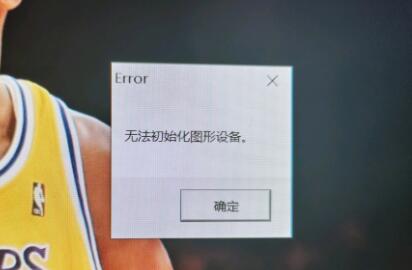
Que faire si win11 ne parvient pas à initialiser le périphérique graphique lors de la lecture de mdr :
1 Compatibilité
1. Appuyez d'abord sur la touche de raccourci du clavier "win+r" pour appeler run, puis entrez "gpedit.msc". " et appuyez sur Entrée pour confirmer .
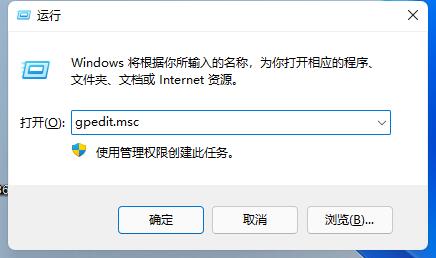
2. Ouvrez l'éditeur de stratégie de groupe, entrez « Modèles d'administration » puis « Composants Windows »
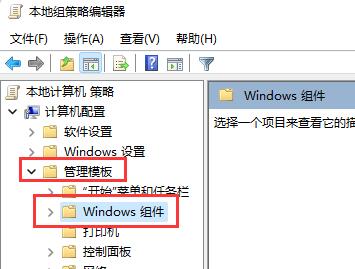
3. Recherchez ensuite « Compatibilité des applications » et double-cliquez pour ouvrir « Désactiver l'Assistant de compatibilité des programmes ». »
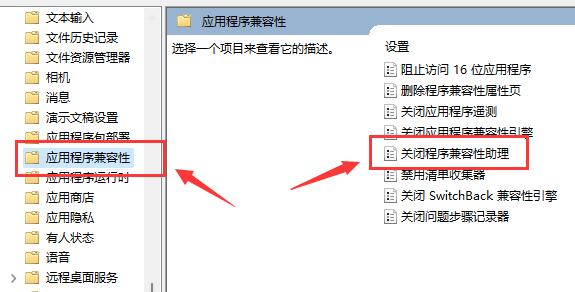
4. Après l'ouverture, cochez « Activé » et cliquez sur « OK » ci-dessous. Une fois les paramètres terminés, essayez à nouveau d'ouvrir le jeu. Si cela ne fonctionne pas, essayez les opérations suivantes.
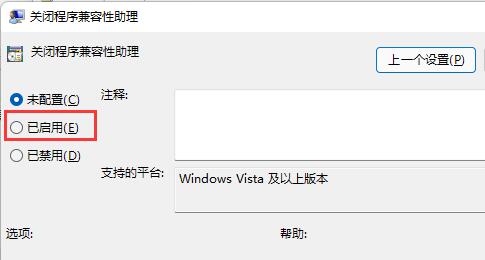
2. Pilote de carte graphique.
1. Tout d’abord, cliquez avec le bouton droit sur le menu Démarrer du bureau pour ouvrir le menu contextuel.

2. Ensuite, recherchez et ouvrez « Gestionnaire de périphériques » ci-dessus
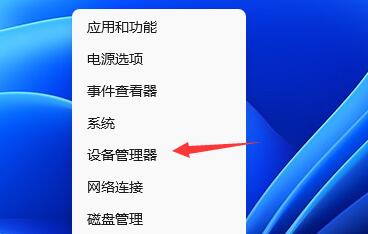
3 Ensuite, développez « Adaptateurs d'affichage », faites un clic droit sur l'appareil et sélectionnez « Mettre à jour le pilote »
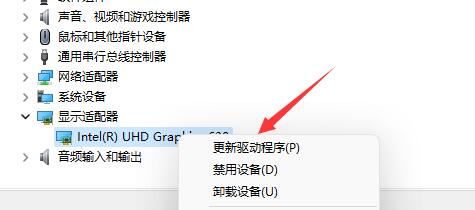
4. , sélectionnez "Rechercher automatiquement les pilotes" et installez les pilotes recherchés pour résoudre le problème de l'impossibilité d'initialiser le périphérique graphique causé par le pilote.
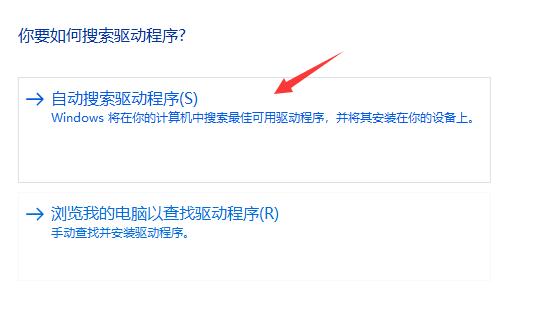
3. Réinstallez le système
1. Le système win11 a des exigences de configuration système relativement élevées, donc si nous ne pouvons toujours pas jouer à mdr après le débogage, cela peut être dû à l'incompatibilité de l'appareil avec win11.
2. Pour le moment, il est préférable de réinstaller le système win10.

Ce qui précède est le contenu détaillé de. pour plus d'informations, suivez d'autres articles connexes sur le site Web de PHP en chinois!
Articles Liés
Voir plus- clé d'activation du produit win7
- Solution au programme Java affichant des caractères tronqués en chinois
- Que faire si le réseau sans fil ne s'affiche pas dans Windows 10
- Que dois-je faire si l'écran bleu Win10 apparaît avec le code d'erreur d'échec du contrôle de sécurité du noyau ?
- Découvrons la solution à l'index non défini (sélectionné)

